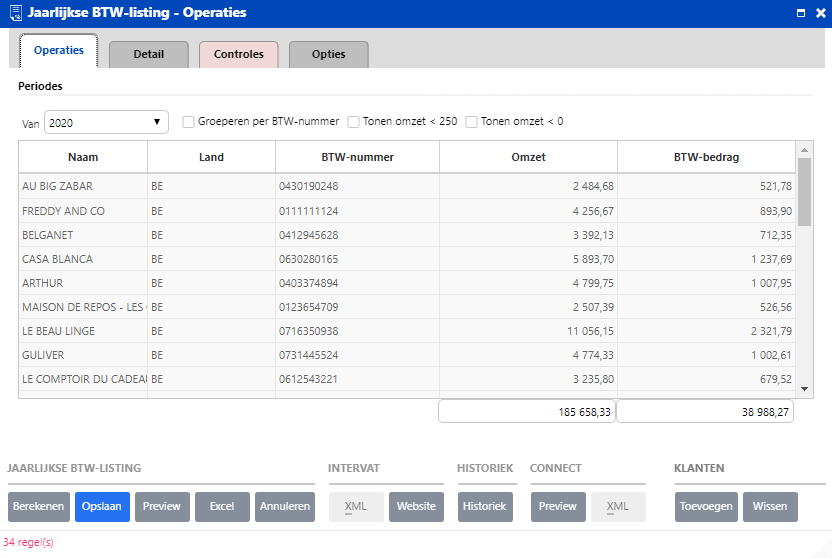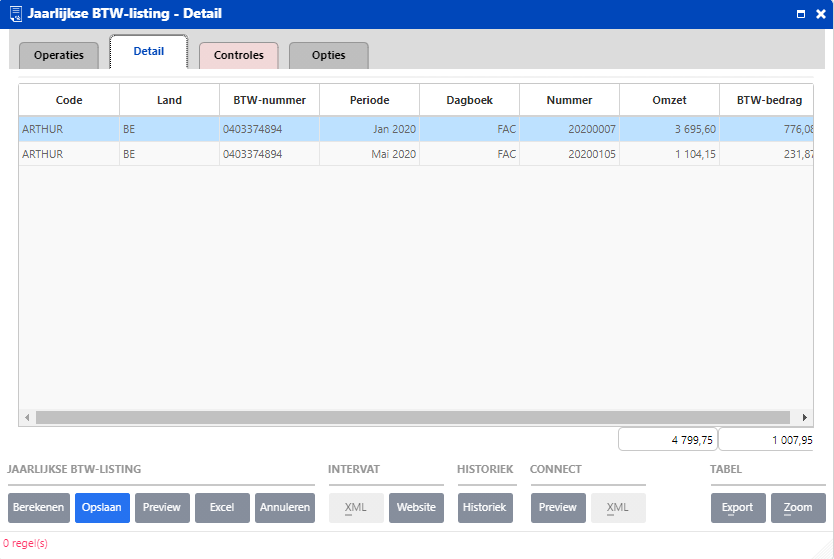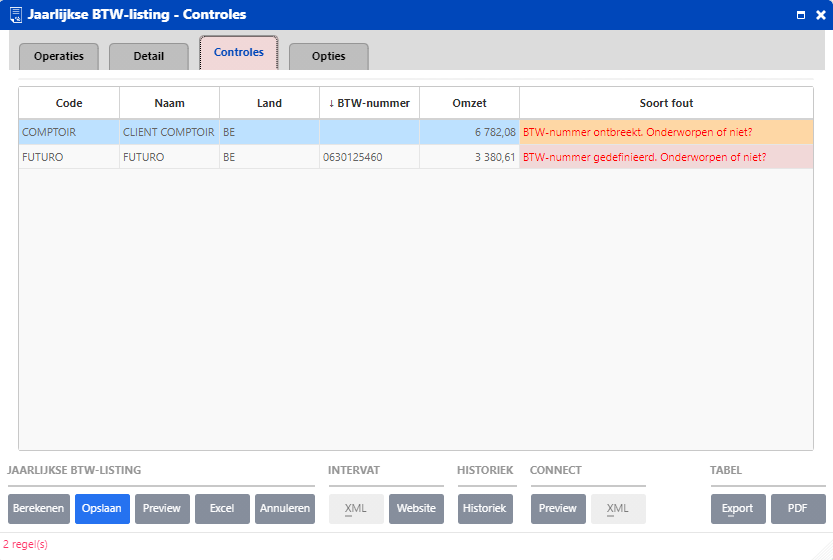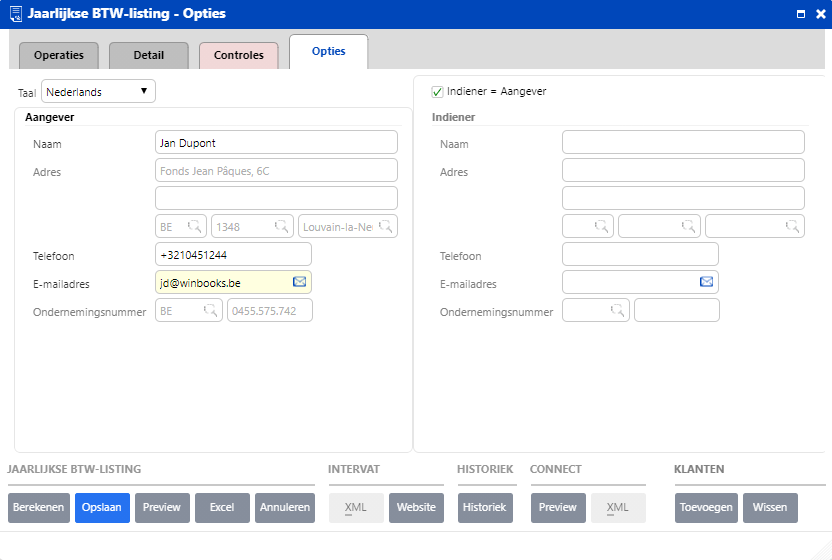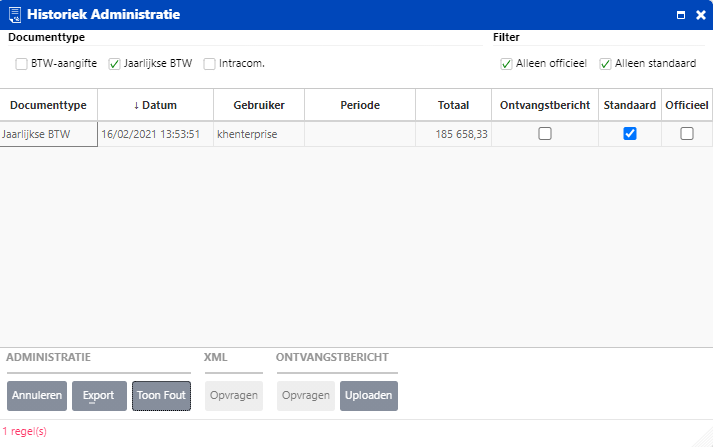Heden wordt enkel nog de elektronische jaarlijkse klantenlisting (VATLIST bestand) door de Administratie aanvaard.
Dit maakt het de belastingplichtige mogelijk om op een veilige manier hun jaarlijkse btw- listing in te dienen via Internet, door gebruik te maken van digitale certificaten en van een digitale handtekening.
Alhoewel de btw-listing op papier geen officiële waarde meer heeft, laat WinBooks on Web toe om deze op scherm te bekijken en af te drukken, zodat u ze rustig kunt controleren en daarna het voor de Administratie bestemde bestand aan te maken.
Elke btw-plichtige dient vóór 31 maart van elk jaar een lijst van alle Belgische btw-plichtige klanten in te dienen (op deze listing worden de transacties vermeld op de lijst met de intracommunautaire leveringen dus niet opgenomen).
Op deze listing dienen enkel de niet-vrijgestelde btw-plichtige klanten opgenomen te worden aan wie, in de loop van het voorbije kalenderjaar, goederen en/of diensten geleverd zijn voor een jaarlijks bedrag (omzet) van meer dan 250,00 €.
Vanuit één enkele menu kunt u uw listing berekenen, eventueel aanpassingen doen, om vervolgens finaal het XML-bestand aan te maken dat naar de Administratie moet worden verstuurd.Via de menu Overzichten/Boekhouding/Officiële documenten/Jaarlijkse BTW-listing verschijnt er een leeg scherm waarin u het volgende kunt invullen: Klik vervolgens op . Indien de aangifte reeds vooraf werd berekend, gewijzigd en bewaard, zal WinBooks on Web u voorstellen de gegevens van de laatste bewaring te recupereren. De jaarlijkse btw-listing bestaat uit meerdere tabbladen: U kunt indien nodig rechtstreeks de gegevens van de kolommen Omzet en BTW-bedrag in het scherm wijzigen, alsook een lijn toevoegen of verwijderen. Voorbeelden: Nadat u alle tabbladen hebt aangepast, vergeet de listing niet op te slaan om alzo uw wijzigingen te bewaren. Klik op om een XML-bestand dat naar de Administratie moet verstuurd worden, aan te maken. Het aanmaken van het XML-bestand is enkel mogelijk als u geen blokkerende (rode) controle(s) hebt in het tabblad Controles. Wanneer u verbonden bent met de INTERVAT-website, dient u de naam en de map van het aan de Administratie door te geven bestand in te vullen. Deze bestandsnaam zal wijzigen in functie van het aangiftetype dat u moet indienen. Indien u geen klanten hebt op uw jaarlijkse listing, d.w.z. dat uw listing NIHIL is, dan hoeft u geen document en bestand op te stellen. U moet slechts het vak 'Jaarlijkse klantenlisting is nihil' aanvinken in uw laatste Opstellen van de btw-aangifte van het kalenderjaar. De knop biedt u toegang tot de historiek van de verschillende aangiften. De aangifte kan als status hebben:Tabblad 'Operaties'
U dient ingeval van toevoeging, het BTW-nummer van de klant, zijn omzet en BTW-bedrag toe te voegen.Tabblad 'Detail'
Tabblad 'Controles'
Tabblad 'Opties'
Het elektronische bestand aanmaken en versturen naar de Administratie
Noteer de naam van het aangemaakte bestand. U zult dit nodig hebben wanneer u het naar de Administratie verstuurt.
VATLIST gevolgd door de naam van het dossier, de datum en het uur van het aanmaken.
Voorbeeld : VATLIST_DEMO_PARFIWEB_2020_2021.02.16_123456789.xmlHistoriek
Documenttype
Filter
Berekening van de jaarlijkse btw-listing van klanten Opslaan van de jaarlijkse btw-listing van klanten Preview van jaarlijkse btw-listing van klanten op het oude papierformaat Annuleren van de berekening van de jaarlijkse btw-listing van klanten Genereren van de jaarlijkse btw-listing van klanten in XML-formaat voor de upload op de Intervat-website Connectie met de INTERVAT-website van de btw-administratie Historiek van de jaarlijkse btw-listings van klanten Manueel een klant toevoegen aan de jaarlijkse btw-listing van klanten Een klant uit de jaarlijkse btw-listing van klanten verwijderen